LINE - популярное приложение для обмена сообщениями, используемое во многих частях мира. Однако бывали случаи, когда важные сообщения были ошибочно удалены или не доставлены из-за ошибки в приложении. В такой ситуации возникает необходимость в отзыве сообщений LINE. Приложение включило новую функцию под названием "Неотосланные сообщения", чтобы пользователи могли вспомнить свои сообщения.
Однако в этой статье вы узнаете все, что вам нужно знать о том, как посмотреть неотправленные сообщения в LINE. Итак, без лишних слов, давайте перейдем к основной части статьи, верно?
- Часть 1: Что такое неотправленное сообщение в LINE?
- Часть 2: Отмена отправки сообщения LINE на разных платформах
- Как отменить отправку сообщения LINE на мобильном устройстве?
- Как отменить отправку сообщения LINE на компьютере?
- Часть 3: Лучший способ просмотра отозванных сообщений LINE - KidsGuard для LINE
- Часть 4: Часто задаваемые вопросы о неотправленных сообщениях LINE
- Часть 5: Что еще: 2 способа восстановления удаленных сообщений LINE
Что такое неотправленное сообщение в LINE?
LINE - это приложение для обмена сообщениями, которое приобрело огромную популярность за очень короткий промежуток времени. Одной из особенностей, которая сделала LINE таким популярным, является функция "неотправленное сообщение". Она позволяет пользователям вспомнить сообщение, которое они отправили по ошибке, и вам не нужно искать, как взломать LINE, чтобы стереть его. Эта функция идеально подходит тем, кто постоянно испытывает проблемы с произношением и любит переключаться между чатами.
Чтобы получить доступ к функции неотправленных сообщений, нажмите на беседу, в которой вы хотите ее использовать, а затем нажмите на три точки в правом верхнем углу. Появится меню, одним из пунктов которого будет "неотправленные сообщения".
Как отменить отправку сообщения LINE на мобильном устройстве?
Сообщение можно отменить в течение 24 часов после его отправки. Цель использования функции "неотправленное сообщение" заключается в том, чтобы не позволить другим пользователям чата больше видеть это сообщение. Но вы должны убедиться, что предприняли соответствующие действия в течение 24 часов.
Для этого необходимо выполнить следующие простые шаги:
Шаг 1. Чтобы отменить отправку сообщения на мобильном устройстве, откройте приложение LINE и выберите беседу, содержащую сообщение, которое вы хотите отменить.
Шаг 2. Нажмите и удерживайте сообщение, которое вы хотите удалить.
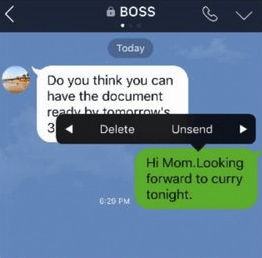
Шаг 3. Нажмите "Отменить отправку".
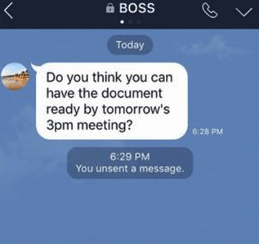
Шаг 4. Появится диалоговое окно с вопросом, уверены ли вы, что хотите удалить сообщение. Нажмите Отменить для подтверждения или Отменить, чтобы сохранить сообщение.
Как отменить отправку сообщения LINE на компьютере?
Если вы хотите отменить отправку сообщения, которое вы отправили своему другу или кому-то другому, вам нужно выполнить несколько простых шагов. Эти шаги почти аналогичны тем, которые я уже показывал для мобильных устройств. Однако следующие шаги помогут вам достичь вашей цели - отменить отправку сообщения.
Шаг 1. Откройте приложение LINE и найдите конкретное сообщение, которое вы хотите отменить. Затем выберите его, нажав на сообщение в течение некоторого времени.
Шаг 2. После длительного нажатия на сообщение на экране должно появиться меню. В нем вы увидите две опции - "Удалить" и "Отменить отправку".
Шаг 3.Поскольку вы пытаетесь отменить отправку сообщения, нажмите на опцию "Отменить", чтобы выполнить действие. Появится сообщение с подтверждением, которое необходимо подтвердить. Теперь вы полностью отменили отправку сообщения.
Bouns: Лучший способ просмотра отозванных сообщений LINE - KidsGuard для LINE
Если вы хотите просмотреть отозванные сообщения LINE, KidsGuard для LINE должен вам пригодиться. Здесь я покажу вам точные шаги, чтобы сделать это. Это лучшее приложение родительского контроля LINE для удаленного мониторинга. Оно позволит вам отслеживать 10+ файлов, включая журналы вызовов, изображения, аудиозаписи, видео и т.д. Анонимно, вы можете отслеживать все удаленно, и это на 100% невозможно обнаружить.
1. Пошаговая инструкция по проверке неотправленных сообщений LINE
Установка и настройка KidsGuard для LINE не должна быть ракетостроением. Это может сделать любой, потому что шаги очень просты. Итак, давайте приступим к изучению всего процесса настройки KidsGuard для LINE на неотправленные сообщения.
Шаг 1. Зарегистрируйтесь и создайте учетную запись
Нажмите кнопку "Мониторинг Сейчас" ниже, чтобы зарегистрироваться на нашем сайте и создать свою учетную запись. Затем выберите тарифный план, который соответствует вашим потребностям.
Мониторинг Сейчас Посмотреть Демо
Шаг 2. Установите KidsGuard для LINE
После регистрации вы попадете на страницу управления продуктами и заказами, где вы сможете найти приобретенный тарифный план и нажать кнопку Setup Guide и следовать инструкциям для завершения процесса установки на целевой телефон.
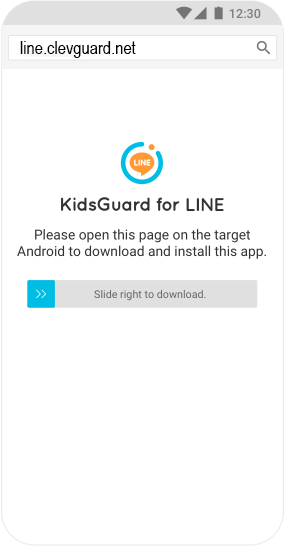
Шаг 3. Войдите в систему и начните проверять отозванные сообщения в LINE
Наконец, войдите в свой аккаунт на нашем сайте и нажмите на Dashboard. Теперь вы можете проверить, есть ли отозванное сообщение, а также воспользоваться всеми другими замечательными функциями.
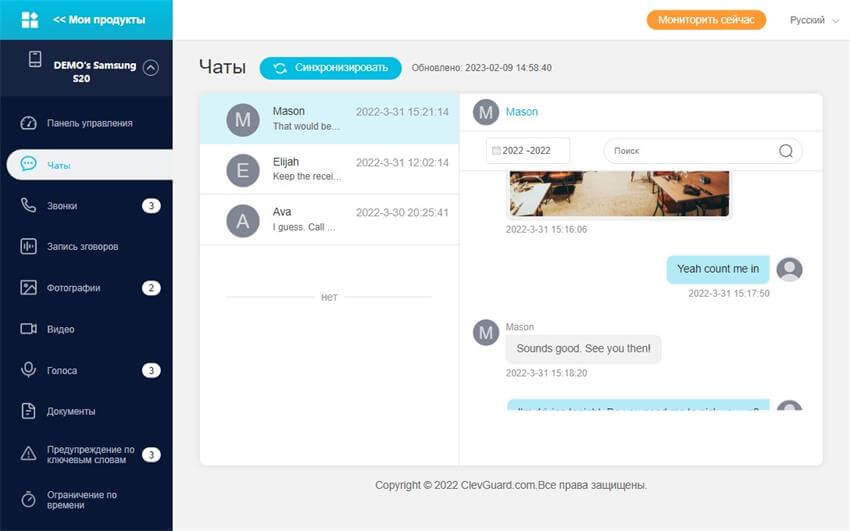
2. Особенности KidsGuard для LINE, которые позволяют вам видеть отозванные сообщения
KidsGuard для LINE - это приложение для LINE, предназначенное для просмотра отозванных сообщений. Приложение имеет ряд функций, таких как журналы, получение экранного времени, захват скриншотов и т.д., которые выделяют его среди конкурентов. KidsGuard для LINE было создано командой экспертов, имеющих многолетний опыт работы в области программного обеспечения родительского контроля.
Отслеживание файлов LINE
KidsGuard для LINE позволяет мгновенно отслеживать LINE-файлы, что очень полезно для родителей. Когда дело доходит до мониторинга действий вашего ребенка на LINE, KidsGuard для LINE должно быть уникальным приложением. Оно поможет вам удаленно отслеживать чат LINE, групповые сообщения, дату и время, общий документ.
Отслеживайте общие медиа в любом месте
Будь то фото, видео, аудио или что-либо другое, вы можете отслеживать их в любое время удаленно. Мало того, экспортируя эти данные, вы можете следить за действиями своего ребенка в приложении LINE.
Журнал вызовов и другие возможности
Чтобы отслеживать действия вашего ребенка на LINE, вам может понадобиться доступ к журналам вызовов. Хорошей новостью является то, что KidsGuard для LINE предлагает именно ту функцию, которая вам нужна для отслеживания журналов вызовов вашего ребенка. Мало того, вы можете использовать приложение для создания скриншотов в любое время. Съемка скриншотов - одна из самых полезных функций приложения.
Часто задаваемые вопросы о неотправленных сообщениях LINE
1. Могут ли люди видеть неотправленные сообщения на LINE?
LINE - это приложение для обмена сообщениями, которое набирает популярность, особенно среди молодежи. Оно похоже на WhatsApp и другие приложения для обмена сообщениями, поскольку позволяет пользователям отправлять друг другу сообщения, фотографии и видео. Однако есть одна уникальная особенность LINE, которая вызвала большое любопытство: возможность видеть неотправленные сообщения.
2. Как восстановить неотправленные сообщения в LINE?
Если вы по ошибке удалили сообщение LINE, все еще есть надежда восстановить его. В LINE есть папка "неотправленные сообщения", где хранятся все удаленные сообщения. Единственная оговорка - действовать нужно быстро; папка "неотправленные сообщения" удаляет сообщения через 24 часа. Чтобы восстановить сообщение из папки "Неотправленные сообщения".
Что еще: 2 способа восстановления удаленных сообщений LINE
Давайте поговорим о двух наиболее эффективных способах восстановления удаленных сообщений LINE, чтобы вы могли понять и сделать это самостоятельно.
1. Восстановление удаленных сообщений LINE с помощью iCloud
Приложение LINE от Apple предлагает бесплатный обмен сообщениями и голосовые звонки между пользователями, на устройствах которых установлено это приложение. Сообщения и данные звонков хранятся в iCloud, который можно использовать для восстановления удаленных сообщений LINE.
- Чтобы восстановить удаленные сообщения, откройте приложение LINE и войдите в него, используя данные своей учетной записи.
- Нажмите значок "Настройки".
- Выберите "Резервное копирование iCloud".
- Нажмите кнопку "Вкл." рядом с пунктом "Сообщения", чтобы включить резервное копирование iCloud для ваших сообщений LINE.
2. Восстановление удаленных сообщений в LINE через Google Drive
Если вы когда-либо удаляли сообщение в приложении LINE на телефоне Android, а затем сразу же пожалели об этом, есть хорошая новость: вы можете восстановить сообщение с помощью аккаунта Google Drive. Вот как это сделать:
- Откройте приложение LINE на телефоне Android.
- Перейдите на экран "Сообщения" и найдите сообщение, которое вы удалили.
- Нажмите и удерживайте сообщение, пока не появится меню.
- Выберите в меню пункт Копировать адрес сообщения.
- Откройте веб-браузер на компьютере и перейдите на сайт drive.google.com.
- Войдите в свой аккаунт Google Drive (если вы еще не вошли).
- Нажмите кнопку Создать > Загрузка файла.
- Вставьте скопированный адрес сообщения в поле Имя файла и нажмите Загрузить.
Заключение
LINE - одно из самых популярных приложений для обмена сообщениями, которым пользуются во всем мире, в том числе и ваши дети. Иногда вам, как родителям, необходимо следить за их действиями, но конфиденциально. В этом случае, чтобы увидеть неотправленные сообщения в LINE, вы можете использовать KidsGuard для LINE, который поставляется с рядом полезных функций.








